アクション ストリップを使用すると、ワンタップで 2 つ目のアクションや 3 つ目のアクションを表示できます。
内容:
- アクション ボタン(最大 2 個。ただし、マップを含むテンプレートは最大 4 個)
1 つのテンプレートで使用できるラベルボタン(ラベルと任意のアイコン)は 1 つのみです。 ボタンの順序はアプリで指定されます。
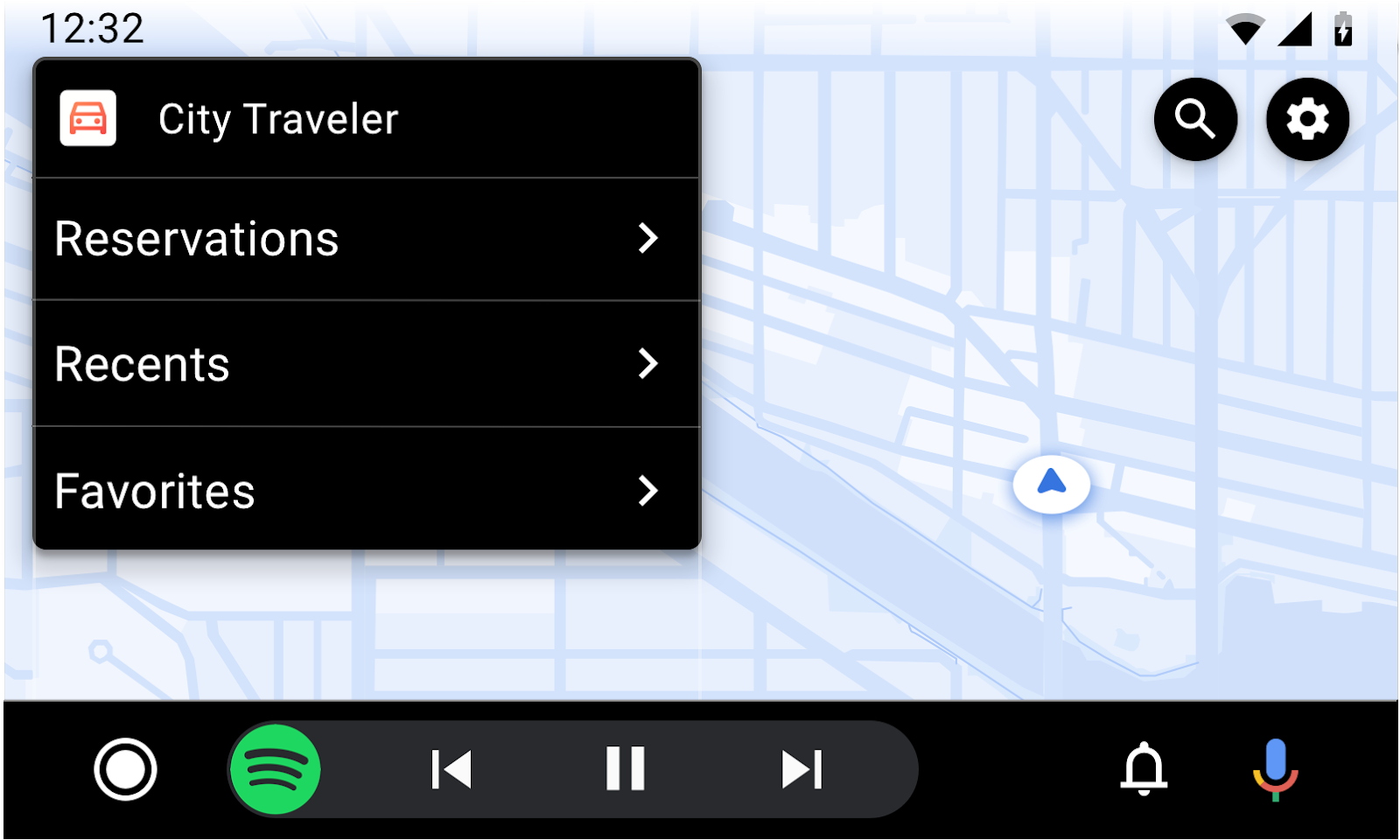
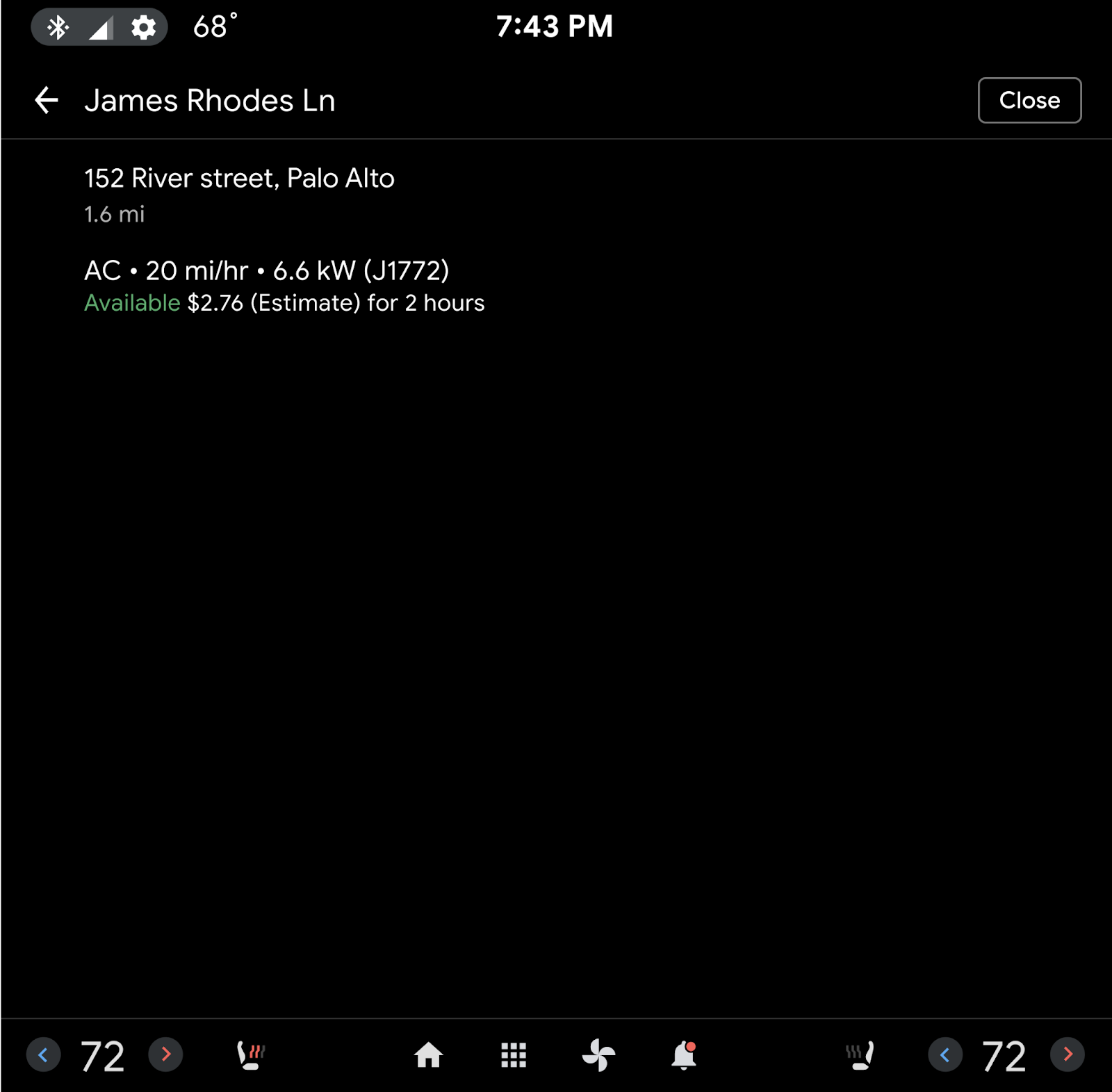
Android Auto の例
AAOS の例
テンプレートのサポート
アクション ストリップはすべてのテンプレートでサポートされています。アクション ストリップはヘッダーに存在することもあります。
ガイダンス
アクション ストリップは、メイン アクションではなくセカンダリ アクションや 3 次アクションに使用します(ナビゲーション テンプレートを除く)。アクション ストリップがナビゲーション テンプレートに表示されるタイミングと非表示になるタイミングについて詳しくは、アクション ストリップの表示を参照してください。
アクション ストリップとフローティング アクション ボタンを同時に表示しないでください。
地図付きのテンプレートのアクション ストリップ
地図を含むテンプレートでは、次の例に示すように、アクション ストリップに最大 4 つのボタンを追加できます。
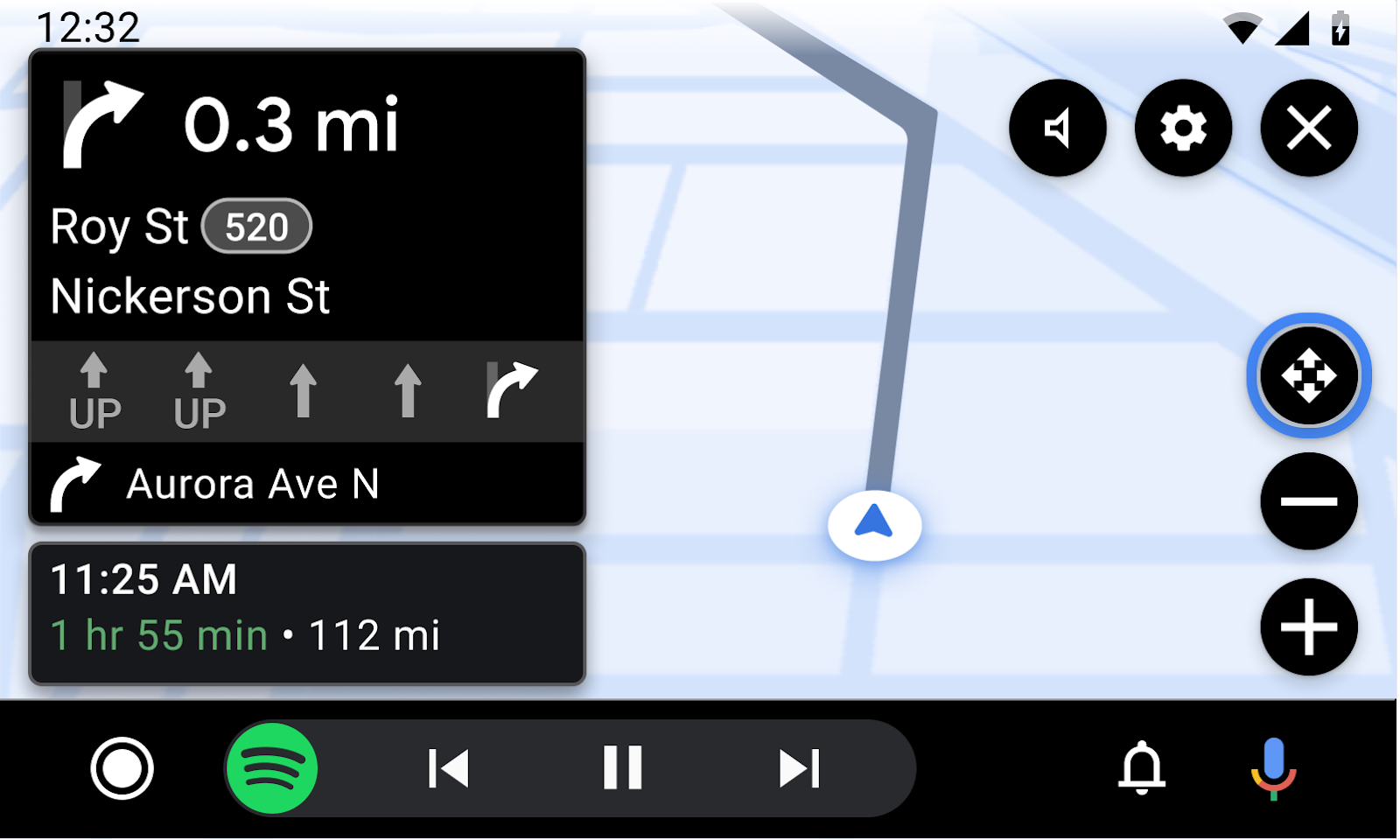
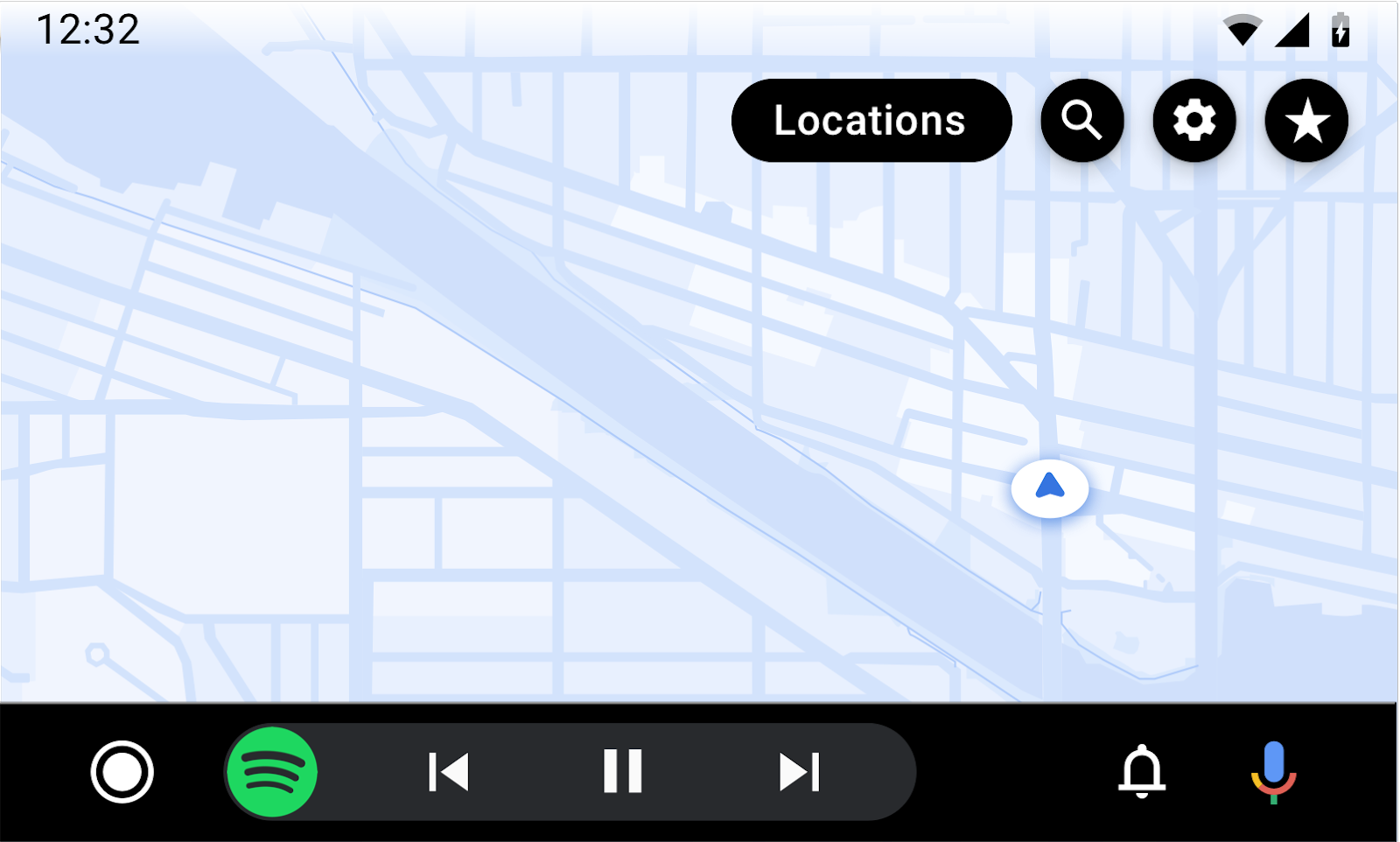
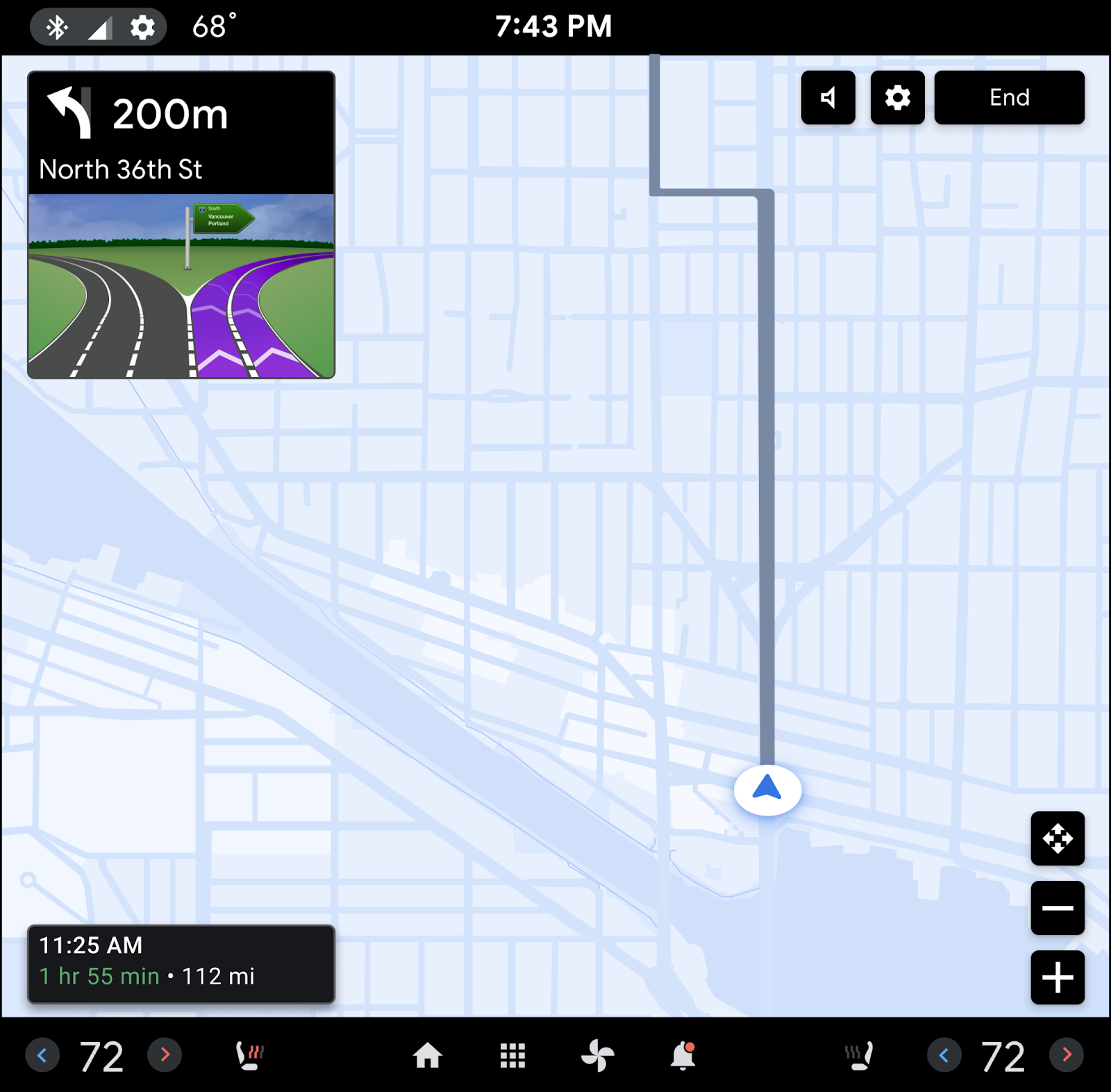
パンモード
パンモードでは、全画面表示の地図とマップのアクション ストリップのボタンのみが表示されます。パンモードはロータリーとタッチパッドの入力に使用されます。
アプリはパンボタンに対して、パンモードに入るアイコンと終了するためのアイコンの 2 つを提供できます。パンモードを終了するためのアイコンでは、パンモードを終了できることを明示する必要があります。たとえば、このボタンに「**X**」を表示できます。
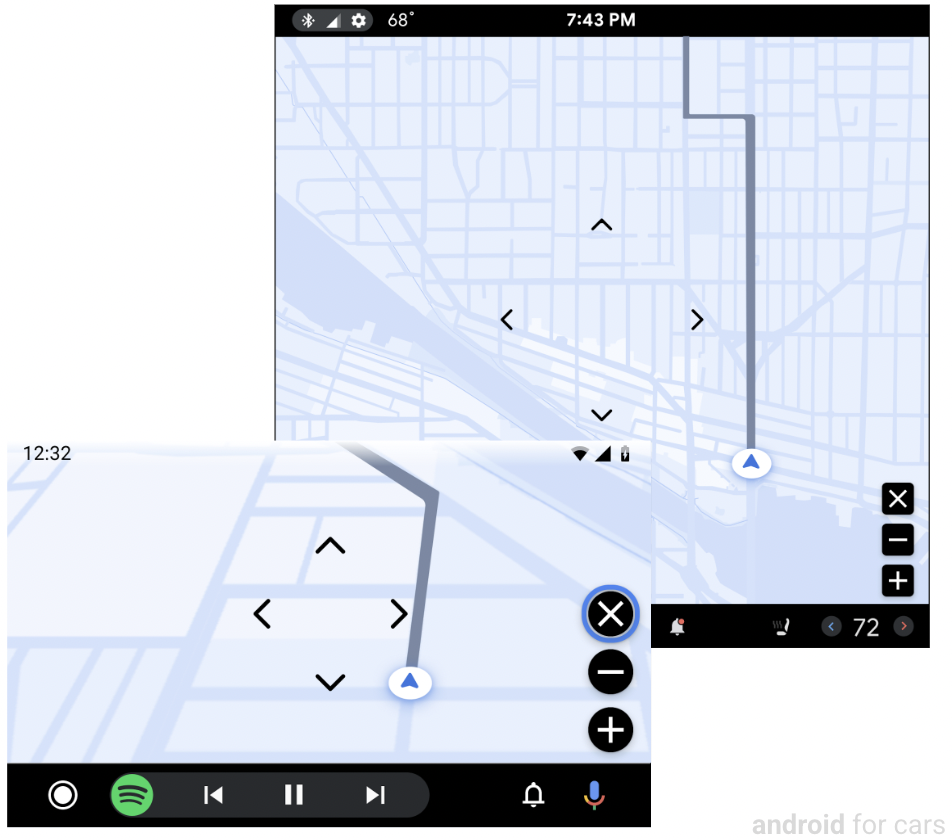
アクション ストリップの表示
通常、アプリ ライブラリは、以下に示すように、地図ベースのテンプレートのアクション ストリップとマップ アクション ストリップの表示と非表示を、ユーザーの操作に基づいて処理します。
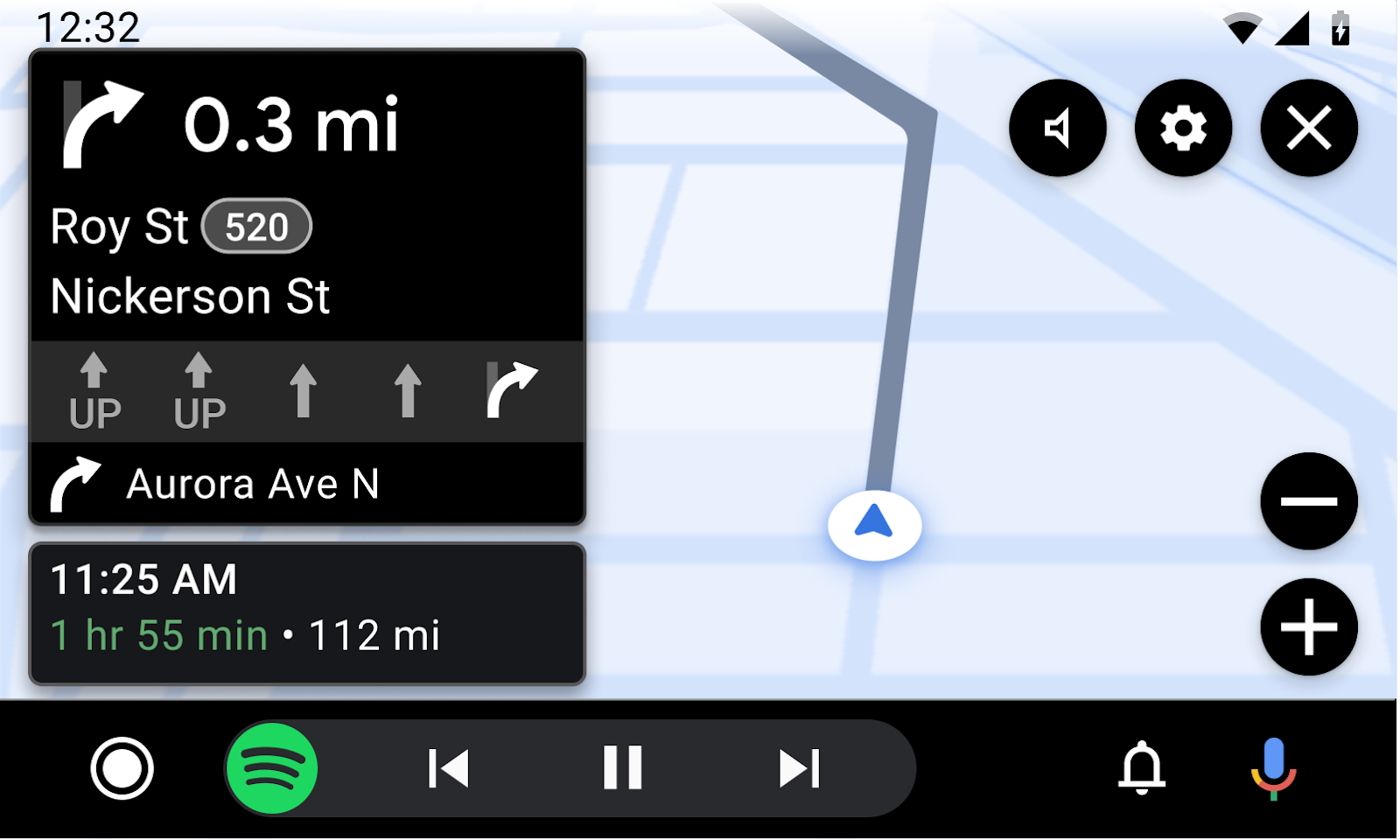
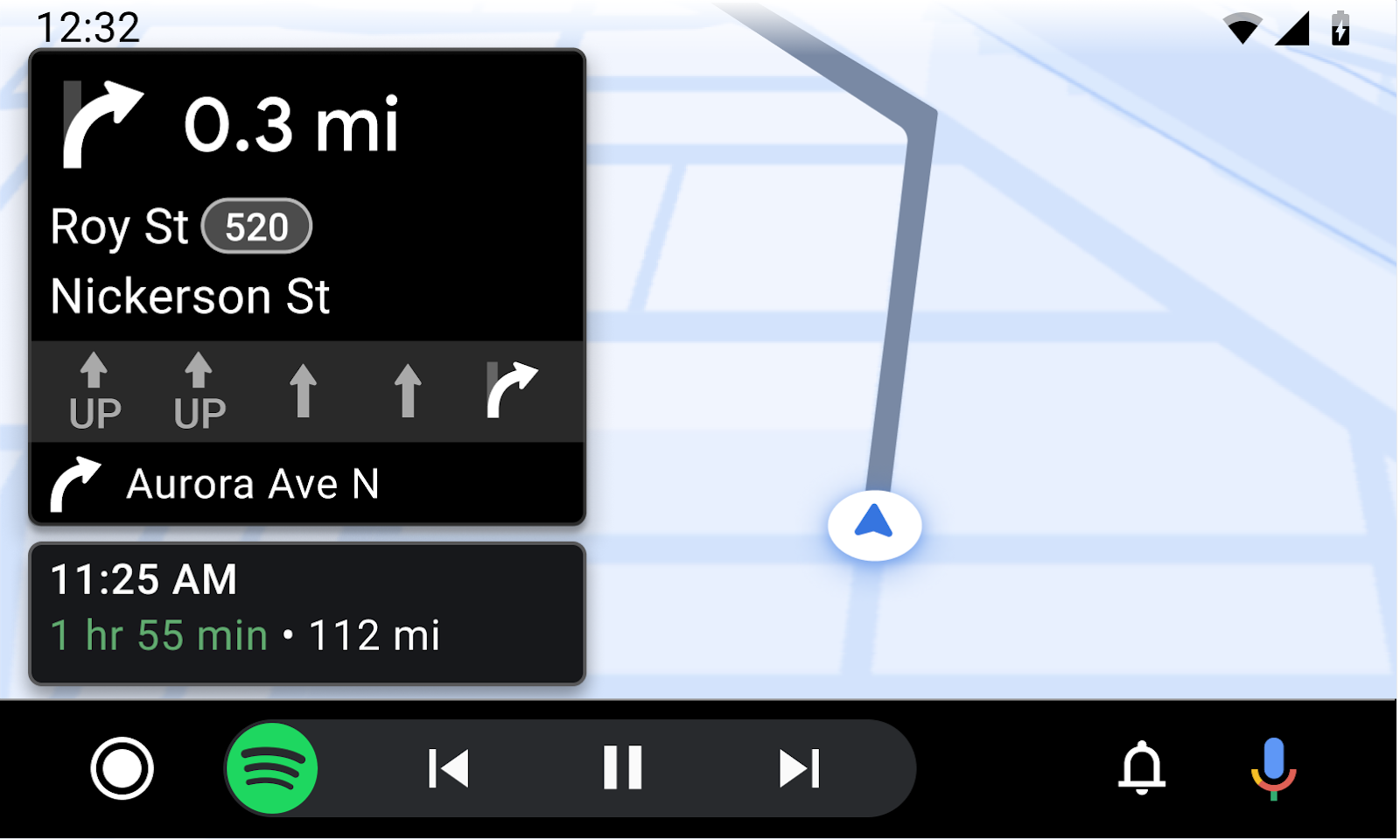
例外
- アプリは、いずれかのアクション ストリップのアクションが消えないように、永続的なフラグを設定できます。
- アプリ ライブラリは、ロータリー フォーカスがある場合でも、小さな画面のアクション ストリップを 10 秒後に非表示にして、煩わしさを最小限に抑えます。
